如何关闭360浏览器开机自动启动
360 浏览器开机自动启动关闭方法
在日常使用电脑的过程中,我们可能会发现 360 浏览器会随着电脑开机自动启动,这有时会影响电脑的开机速度,占用系统资源。那么,如何关闭 360 浏览器开机自动启动呢?下面从多个维度为大家详细介绍。
一、通过 360 安全卫士关闭
1. 打开 360 安全卫士:在电脑桌面上找到 360 安全卫士的图标,双击打开软件。
2. 进入优化加速:在 360 安全卫士的主界面中,找到并点击“优化加速”选项卡。
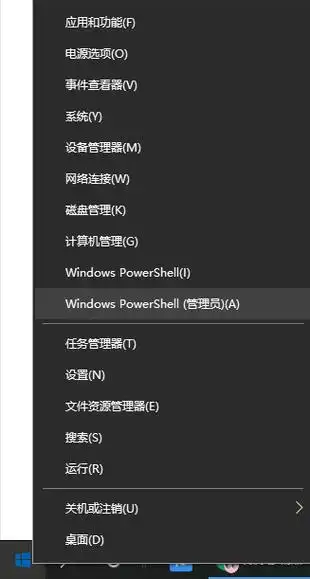
3. 禁止启动项:在“已禁止的启动项”列表中,找到 360 浏览器相关的启动项(一般名称为“360 浏览器”或类似),点击该项右侧的“恢复启动”按钮,将其状态变为“已禁止的启动项”,这样下次开机时 360 浏览器就不会自动启动了。
二、在 360 浏览器自身设置中关闭
1. 打开 360 浏览器:双击桌面上的 360 浏览器图标,启动浏览器。
2. 进入设置界面:点击浏览器右上角的“菜单”图标,在弹出的下拉菜单中选择“设置”选项。
3. 查找启动项:在设置界面中,找到“基本设置”选项卡,然后在左侧的导航栏中找到“启动时”选项。
4. 取消开机自动启动勾选:在“启动时”的设置页面中,取消勾选“打开 360 浏览器并显示起始页”选项,即可关闭 360 浏览器开机自动启动。
三、通过系统配置实用程序关闭
1. 打开系统配置:按下键盘上的“Win + R”组合键,打开“运行”对话框,在对话框中输入“msconfig”,然后点击“确定”按钮,打开“系统配置”窗口。
2. 进入启动选项卡:在“系统配置”窗口中,切换到“启动”选项卡。
3. 取消 360 浏览器勾选:在“启动”选项卡的“启动项目”列表中,找到 360 浏览器的启动项(如果有),取消勾选该项前面的复选框,然后点击“确定”按钮保存设置。下次开机时,360 浏览器就不会自动启动了。
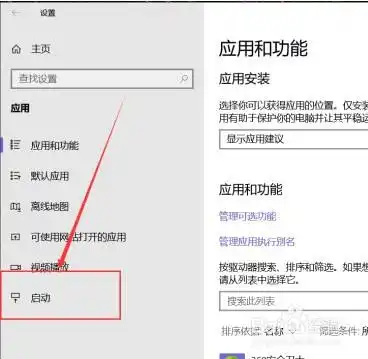
四、通过任务管理器关闭
1. 打开任务管理器:按下键盘上的“Ctrl + Shift + Esc”组合键,打开“任务管理器”窗口。
2. 进入启动选项卡:在“任务管理器”窗口中,切换到“启动”选项卡。
3. 禁用 360 浏览器启动项:在“启动”选项卡的列表中,找到 360 浏览器的启动项,右键点击该项,然后选择“禁用”选项。这样就可以阻止 360 浏览器在开机时自动启动。
不同的操作系统版本在操作步骤上可能会略有差异,但大致的原理是相同的。通过以上几种方法,你可以轻松关闭 360 浏览器的开机自动启动,让电脑开机更加迅速流畅。希望这些方法能对你有所帮助,让你的电脑使用体验更加良好。









